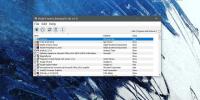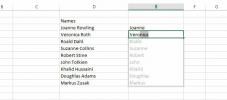Skift, sikkerhedskopi og gendan WiFi-netværksprofiler, IP- og DNS-indstillinger
Når du geninstallerer Windows eller opgraderer til en ny pc, skal vi normalt konfigurere alt fra bunden. Vi geninstallerer apps, downloader vigtige filer igen og konfigurerer flere indstillinger her og der. Dette inkluderer legitimationsoplysninger for trådløse netværksprofiler og konfiguration af dine netværksindstillinger, f.eks. Den statiske IP og DNS, du vil bruge. Hvis du er en netværksadministrator, der er forpligtet til at konfigurere netværksprofiler på flere pc'er og regelmæssigt, kan en sådan opgave tage en stor del af din dags tid. Netværksprofiler Utility kan virkelig redde dagen i sådanne situationer. Netværksprofiler Utility er designet som et bærbart program og kan let importere og eksportere trådløse forbindelsesprofiler samt IP- og DNS-indstillinger blandt flere Windows-maskiner.
Brugen af appen er ganske ligetil, og det giver dig mulighed for at gemme eller gendanne netværksprofiler på få sekunder. Ved første lancering åbner Network Profiles Utility et Config-vindue, hvor du kan specificere et par forskellige indstillinger, der styrer, hvordan appen skal fungere. For eksempel kan du konfigurere standardkørselstilstanden ved at skifte mellem de automatiske sikkerhedskopierings- og gendannelsesindstillinger. Når nævnte indstillinger er aktiveret, forlader appen sig selv ved gendannelse eller sikkerhedskopiering af profiler.
Værktøjet giver dig mulighed for at specificere, hvilke indstillinger, du automatisk skal sikkerhedskopiere eller gendanne, dvs. trådløse profiler, IP / DNS-indstillinger eller begge dele. Derudover kan du specificere placeringen af profilens sikkerhedskopi ved at klikke på Gennemse. Til sidst kan du vælge, om du vil gemme profiler baseret på computernavn eller brugernavn. Når du har konfigureret de krævede indstillinger i henhold til dine præferencer, skal du klikke på 'Gem og luk' for at gemme dine indstillinger.

Hovedprogramvinduet er endnu enklere at bruge. Her kan du du kan aktivere eller deaktivere trådløse profiler og IP / DNS-parametre undervejs. Applikationen giver dig også mulighed for manuelt at tage backup af eller gendanne indstillinger ved at trykke på henholdsvis knapperne Eksport eller Import. For at ændre dine indstillinger din konfiguration igen, skal du blot klikke på knappen Konfig for at åbne indstillingspanelet.

Det eneste advarsel, jeg kunne finde, var konstant nagware og in-app-annoncer. Du kan dog slippe af med disse ved at opgradere til den fulde version af appen. Uanset hvad er det en fremragende applikation til netværksadministratorer eller brugere, der regelmæssigt finder behovet for at ændre DNS eller IP'er for at løse forbindelsesproblemer med flere netværk. Network Profiles Utility fungerer på Windows Vista, Windows 7 og Windows 8.
Download værktøj til netværksprofiler
Søge
Seneste Indlæg
Sådan skjules apps fra afinstallationslisten i Windows 10
Apps er ret nemt at afinstallere på Windows 10. Du kan fjerne en ap...
Ændre størrelse med retroaktivt to windows, der er snappet side om side i Windows 10
Vinduesknapfunktionen i Windows 10 er blevet meget forbedret siden ...
5 grundlæggende Excel-funktioner, der gør arbejdet uendeligt lettere
Excel er den analfabeter mand (og kvindens) foretrukne datamanipule...